本文介绍一些常用的Linux命令。
基本文件操作命令
ls
列出当前目录的文件和子目录。1
2
3
4
5
6
7ls # 列出当前目录内容
ls -l # 详细显示(长格式)
ls -a # 显示所有文件,包括隐藏文件
ls -la # 详细显示所有文件
ls -lh # 以人类可读的方式显示文件大小
ls / # 查看根目录下所有文件
ls /path/name # 查看指定目录下所有文件cd
改变当前工作目录。1
2
3
4
5cd /path/to/directory # 进入指定目录
cd / # 进入根目录
cd ~ # 进入当前用户的主目录
cd .. # 返回上一级目录
cd - # 返回到上一次访问的目录pwd
显示当前工作目录的完整路径。1
pwd # 显示当前工作目录
mkdir
创建新目录。1
2mkdir new_directory # 创建单一目录
mkdir -p /path/to/directory # 创建多层目录rmdir
删除空目录。1
rmdir directory_name # 删除空目录
rm
删除文件或目录。1
2
3
4rm file_name # 删除文件
rm -r directory_name # 删除目录及其内容
rm -f file_name # 强制删除文件
rm -rf directory_name # 强制删除目录及其内容cp
复制文件或目录。1
2
3cp source_file destination_file # 复制文件
cp -r source_directory destination_directory # 复制目录及其内容
cp -i source_file destination_file # 覆盖前提示mv
移动或重命名文件/目录。1
2
3mv old_name new_name # 重命名文件
mv file_name /new_path # 移动文件到新路径
mv -i file_name /new_path # 覆盖前提示touch
创建空文件。1
touch new_file.txt # 创建一个空文件
文件查找命令
find
查找文件或目录。1
2
3find /path/to/search -name "file_name" # 按名称查找文件
find /path/to/search -type d # 查找目录
find /path/to/search -size +10M # 查找大于10MB的文件
文件内容查看命令
cat
显示文件内容。1
2cat file_name # 显示文件内容
cat file1 file2 # 显示多个文件内容
系统管理命令
df
显示文件系统的磁盘空间使用情况。1
df -h # 以可读性更高的方式显示(例如 GB, MB)
du
显示文件和目录的磁盘使用情况。1
2du -sh directory_name # 显示当前目录总大小
du -ah directory_name # 显示当前目录所有文件和目录大小top
显示当前系统的运行状态和进程信息。1
2top # 动态显示系统进程
top -u user_name # 显示指定用户的进程ps
显示当前运行的进程。1
2ps aux # 显示所有进程
ps -ef # 以标准格式显示进程kill
终止一个进程。1
2kill process_id # 结束指定进程
kill -9 process_id # 强制终止进程
网络命令
ping
检查网络连接。1
2ping www.example.com # 检查与远程主机的连接
ping 192.168.1.1 # 检查与本地网络设备的连接ipconfig
显示或配置网络接口。1
ipconfig # 显示网络接口信息
压缩与解压命令
tar
用于打包和压缩文件。1
2
3
4tar -cvf archive_name.tar directory_name # 打包
tar -xvf archive_name.tar # 解包
tar -czvf archive_name.tar.gz directory_name # 压缩为 .tar.gz 文件
tar -xzvf archive_name.tar.gz # 解压 .tar.gz 文件gzip
压缩文件为.gz格式。1
2gzip file_name
gunzip file_name.gz # 解压 .gz 文件zip
压缩文件为.zip格式。1
2zip archive_name.zip file1 file2 # 压缩多个文件为 .zip
unzip archive_name
关于 vi 文本编辑器
参考这里Linux vi/vim
其他Linux命令
Linux文件权限介绍
1. 权限类型
Linux 系统中的文件权限分为 三种基本权限,分别是:
- 读权限 (
r):允许查看文件内容或列出目录中的文件。 - 写权限 (
w):允许修改文件内容或向目录中添加、删除文件。 - 执行权限 (
x):允许执行文件,或进入目录(cd到目录)。
2. 权限的分配
文件或目录的权限是通过三类用户进行分配的:
- 文件所有者 (
Owner):文件或目录的拥有者。通常是创建该文件的用户。 - 文件所属组 (
Group):与文件或目录关联的用户组。文件所属组的用户可以根据权限访问文件。 - 其他用户 (
Others):系统中其他用户,既不是文件所有者也不是文件所属组成员的用户。
3. 权限表示
文件权限通过 10 个字符来表示,格式如下:
1 | drwxr-xr-- |
解释:
- 第一个字符:表示文件类型,常见的有:
-:普通文件d:目录l:符号链接(symlink)
- 接下来的 9 个字符:按顺序表示文件的权限,分为 3 个部分,每个部分 3 个字符:
- 第 2-4 个字符:文件所有者的权限
- 第 5-7 个字符:与文件所有者同组用户的权限
- 第 8-10 个字符:其他用户的权限
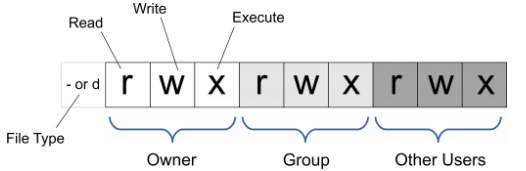
4. 权限的数字表示
文件权限还可以使用 数字模式 来表示。每种权限对应一个数字值:
- 读 (
r) = 4 - 写 (
w) = 2 - 执行 (
x) = 1
每个权限类别(所有者、组、其他用户)对应一个三位数字,计算方法是将权限的数字值相加。例如:
rwx(读、写、执行) = 4 + 2 + 1 = 7rw-(读、写) = 4 + 2 + 0 = 6r--(读) = 4 + 0 + 0 = 4
例如,权限 rwxr-xr-- 对应的数字表示是 754。
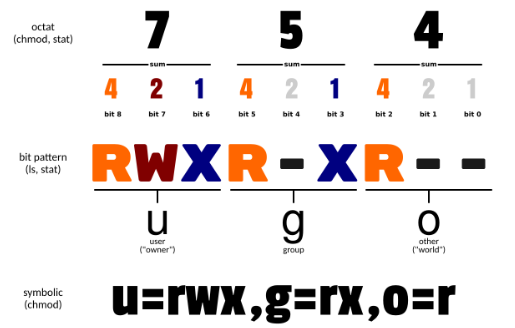
5. 修改文件权限
chmod 命令用于修改文件的权限。可以通过 符号模式(字符表示)或 数字模式 来设置权限。
使用符号模式修改权限:
1 | chmod [权限设置] 文件名 |
r:读权限w:写权限x:执行权限+:添加权限-:去除权限=:设置权限
权限设置的目标可以是:
u:文件所有者(user)g:文件所属组(group)o:其他用户(others)a:所有用户(all)
例如:
chmod u+x file.txt:给文件所有者添加执行权限。chmod g-w file.txt:去除文件所属组的写权限。chmod o=r file.txt:将其他用户的权限设置为只读。chmod a+x file.txt:给所有用户添加执行权限。
使用数字模式修改权限:
每个权限类别(所有者、组、其他用户)都用一个数字表示(如前所述)。例如:
chmod 755 file.txt:设置文件权限为rwxr-xr-x。chmod 644 file.txt:设置文件权限为rw-r--r--。chmod 777 file.txt:设置文件权限为rwxrwxrwx,即所有用户都有读、写、执行权限。